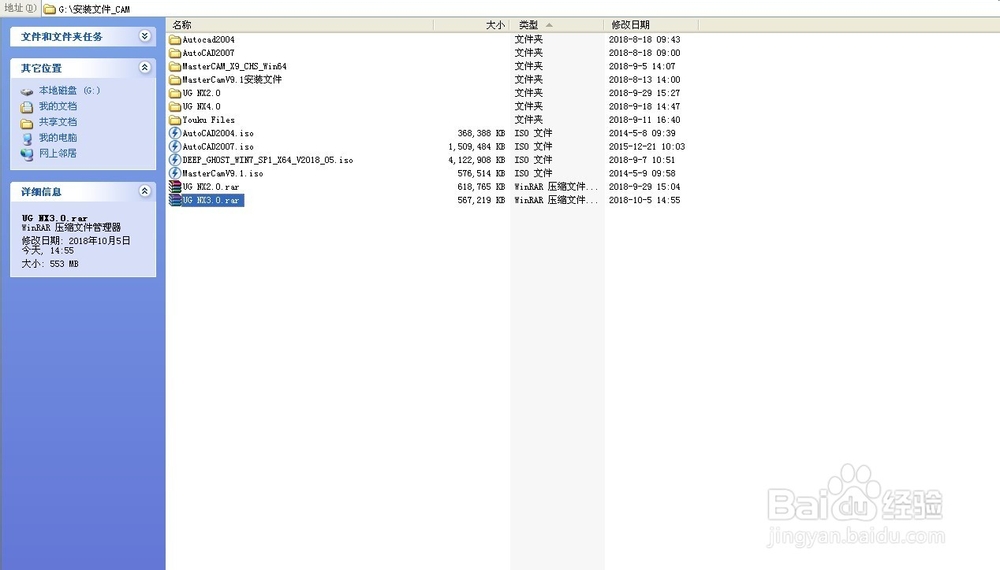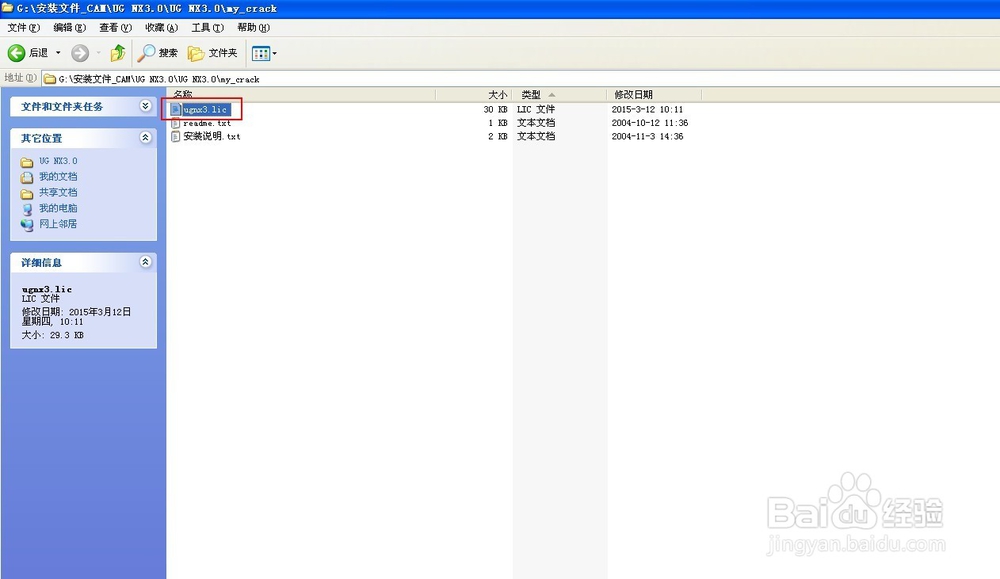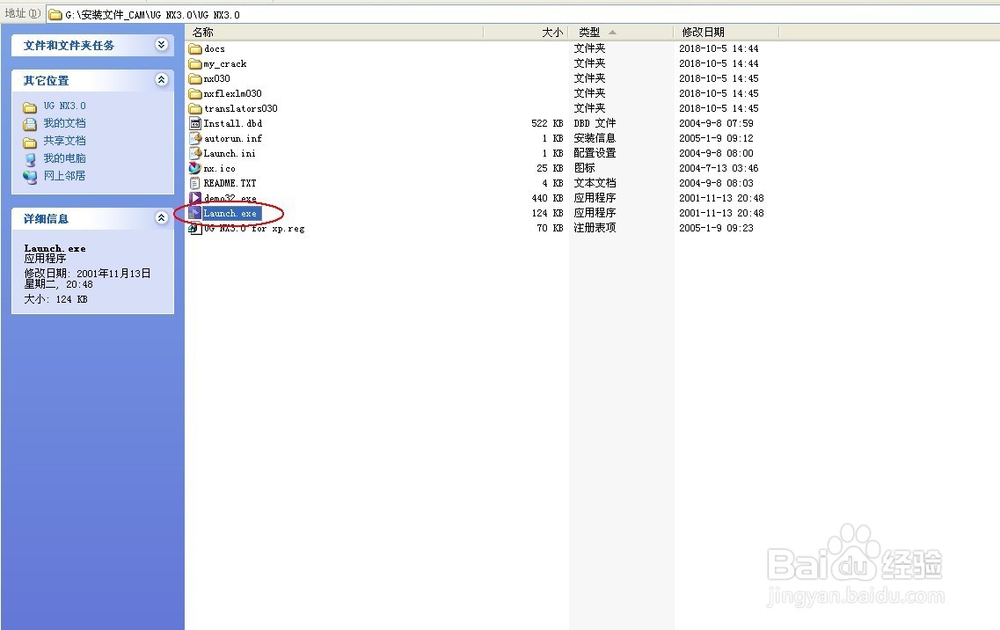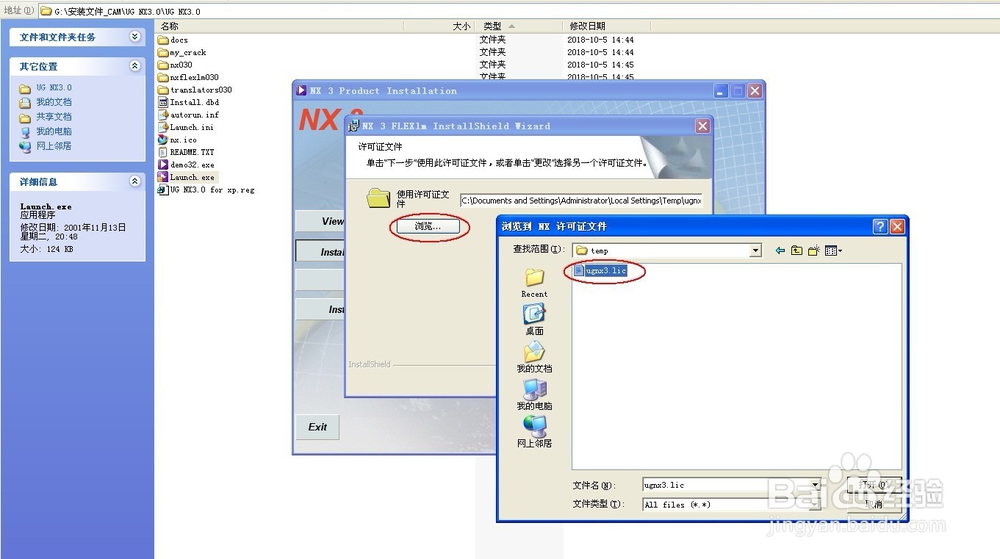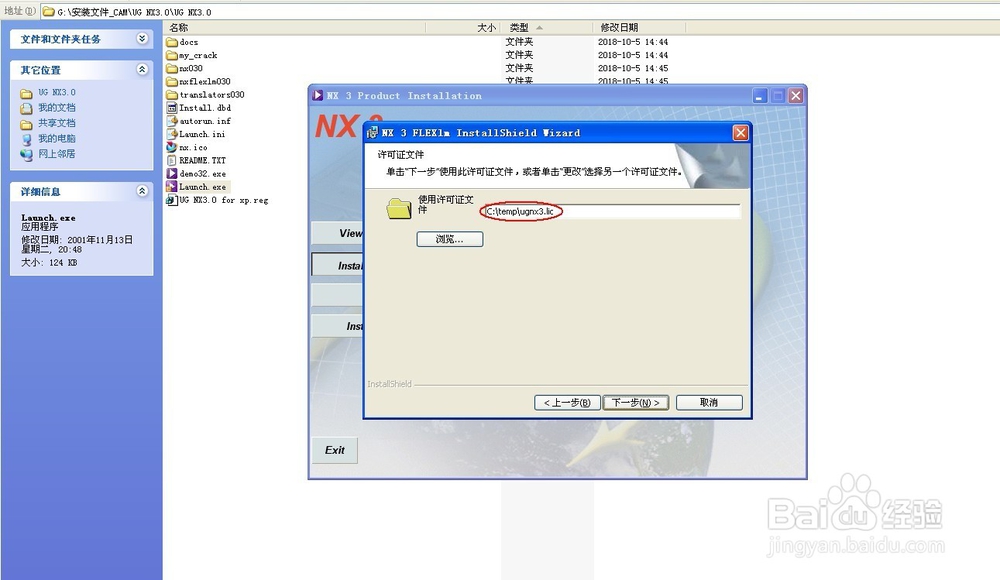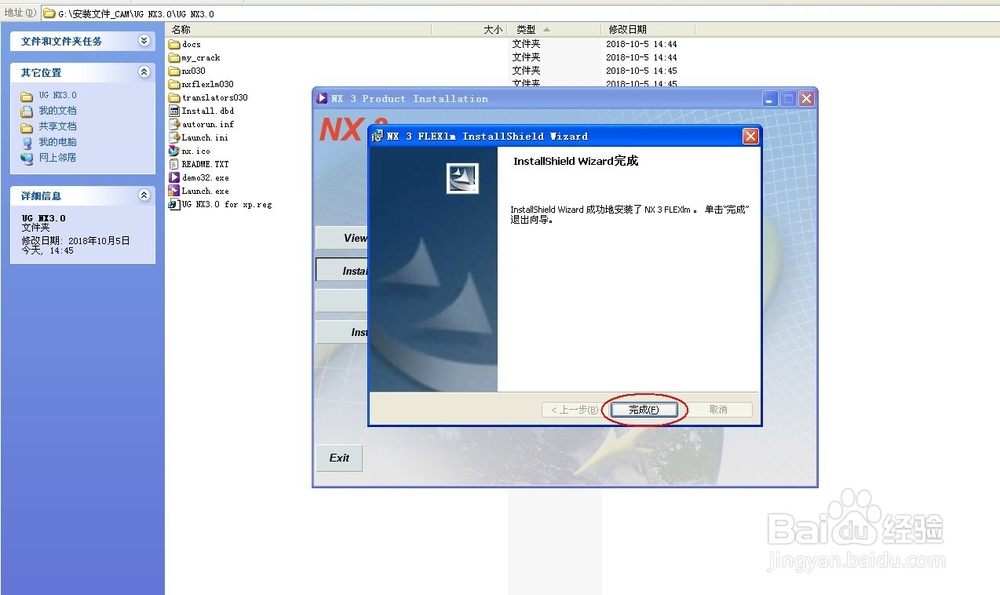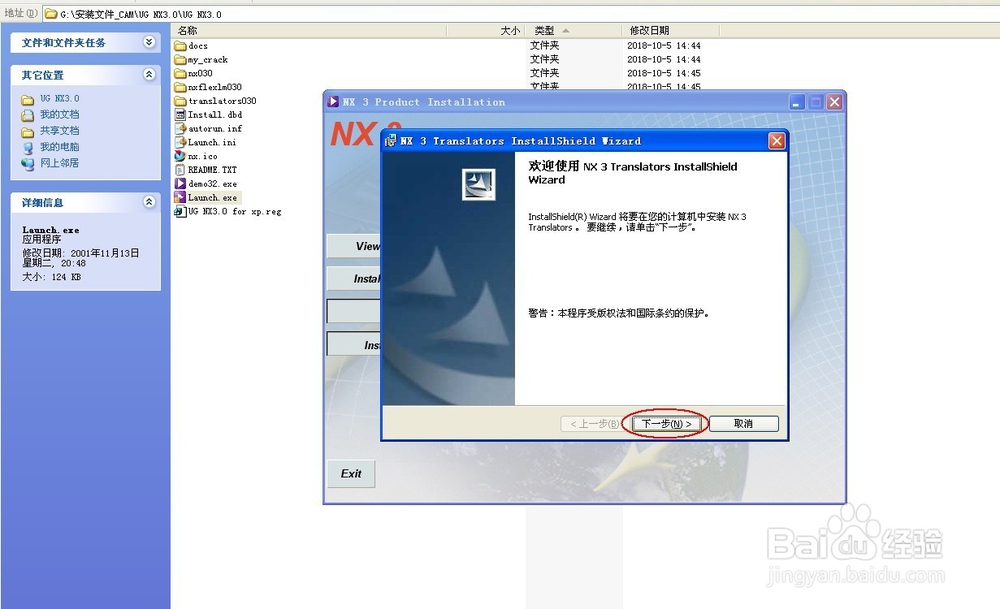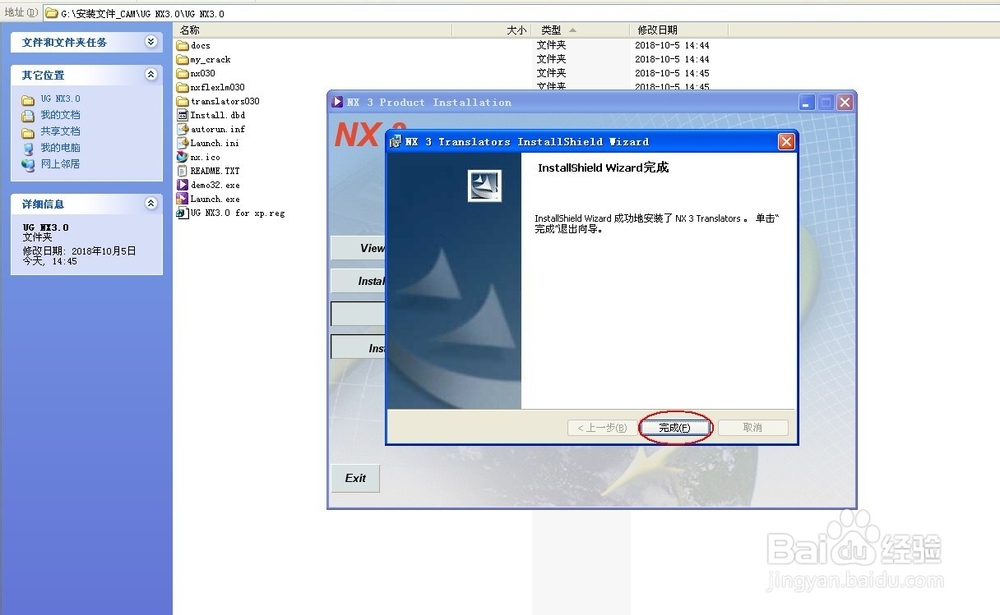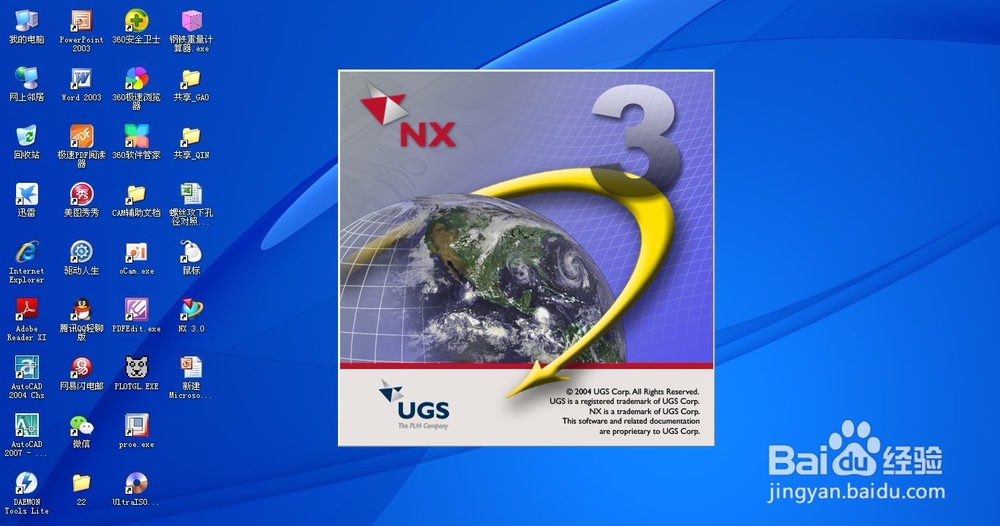1、找到下载好的压缩文件包,进行解压:
2、解压完成后得到如下图所示:
3、修改许可证文件,将许可证文件进行复制,粘贴在一个没有中文字符路径的文件夹下:
4、用记事本将其打开(在该文件上单击右键,打开方式,记事本):
5、打开后的文件如下图所示,红色方框内的内容为我们下一步要替换的计算机的名称:
6、查找计算机的荏半吨蛸名称,在我的电脑上,单击鼠标右键,选择属性,计算机名称,将完整的计算机名称复制,注意不要加上名称后面的点:
7、替换许可证文件中的计算机名称,并选择保存,如下图所示:
8、双击运行安装程序,Launch.exe,如下图所示:
9、安装许可证文件,下一曰搬嚏嘀步,下一步,遇到“许可证文件”对话框时,点“浏览…”来找到步骤3存放在C:\temp的ugnx3.lic记事本文件,继续安装直到结束:
10、安装UGNX3.0主程序:
11、安装Translators程序,结束后退出安装主界面:
12、在“开始”菜单栏找到UG NX3.0程序,并把它创建快捷方式到桌面,发现可以运行并使用了: